Cách bảo vệ ảnh tò mò trên iPhone
Người dùng iPhone không tìm thấy trên iOS một tùy chọn cho phép họ ẩn hoặc chặn ảnh nhạy cảm. Theo cách này, bạn cần sử dụng một công cụ bên ngoài như DFNDR Vault để bảo vệ ảnh được bảo vệ bằng mật khẩu và ngăn không cho người dùng tò mò xem chúng. Quy trình này lý tưởng cho những người chia sẻ với các thành viên gia đình, những người sử dụng điện thoại di động của công ty hoặc những người thích rời khỏi thiết bị mà không cần khóa mật khẩu.
Ứng dụng lưu hình ảnh bằng mật khẩu và cho phép xóa các tệp gốc của thư viện di động, ngăn chặn sự thân mật của người dùng bị lộ. Ngoài khóa mật khẩu, công cụ cung cấp mở khóa bằng sinh trắc học, nhưng để làm được điều này, cần có một chiếc iPhone có công nghệ này.
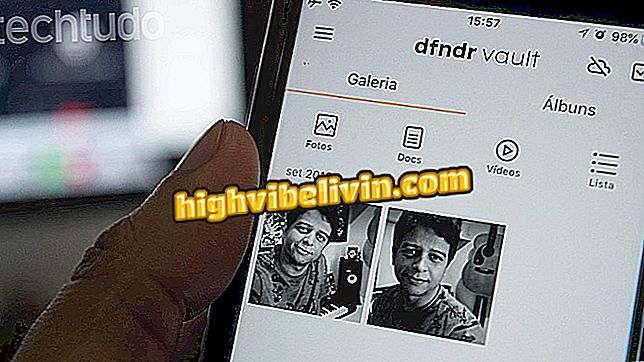
Hướng dẫn hiển thị cách khóa ảnh iPhone bằng ứng dụng DFNDR Vault
Để kiểm tra DFNDR Vault, chúng tôi sử dụng iPhone 7 được nâng cấp với hệ điều hành iOS 11, phiên bản tối thiểu để tải xuống ứng dụng. Để sử dụng chương trình, cần phải xác thực e-mail nhanh để truy cập tất cả các công cụ có sẵn để sử dụng miễn phí. Kiểm tra hướng dẫn sau đây về cách bảo vệ ảnh tò mò của bạn trên iPhone.
Bạn muốn mua điện thoại di động, TV và các sản phẩm giảm giá khác? Biết so sánh
Bước 1. Mở Vault DFNDR và nhấn nút "Bắt đầu". Sau đó, đặt loại khóa bạn muốn sử dụng. Đối với iPhone mới hơn, tùy chọn "Dấu vân tay" có thể được sử dụng để mở khóa bằng cảm biến vân tay. Nếu bạn thích mật khẩu số, hãy nhấn "Mật khẩu".
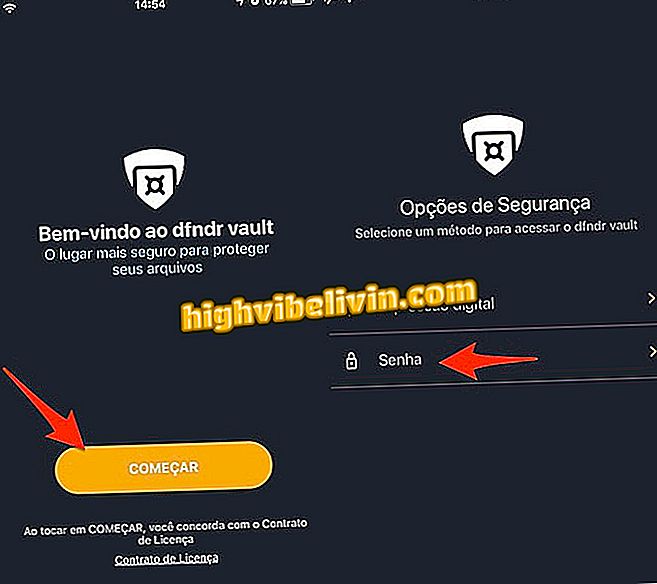
Hành động để thiết lập biểu mẫu mở khóa tệp trong ứng dụng DFNDR VAULT cho iPhone
Bước 2. Nhập mật khẩu số hai lần để ứng dụng được nhận dạng. Trên trang tiếp theo, nhập email để xác thực việc sử dụng công cụ của bạn. Sau khi nhận được email từ DFNDR Vault, hãy truy cập hộp thư đến của bạn và nhấp vào liên kết trong nội dung thư để xác thực quyền truy cập của bạn và quay lại ứng dụng.
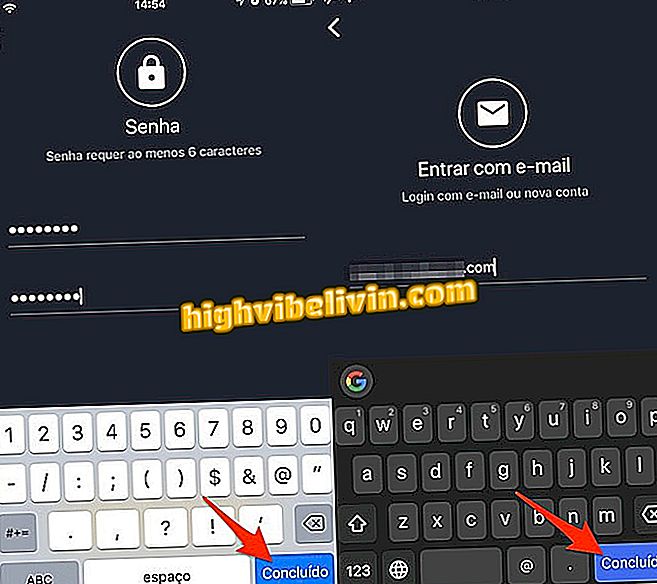
Hành động đặt mật khẩu và email người dùng trong ứng dụng DFNDR VAULT cho iPhone
Bước 3. Chọn tùy chọn "Sử dụng gói cơ bản", như trong hình bên dưới. Tại thời điểm này, màn hình ban đầu của công cụ sẽ được hiển thị. Chạm vào biểu tượng "+" để xem các tùy chọn ứng dụng.
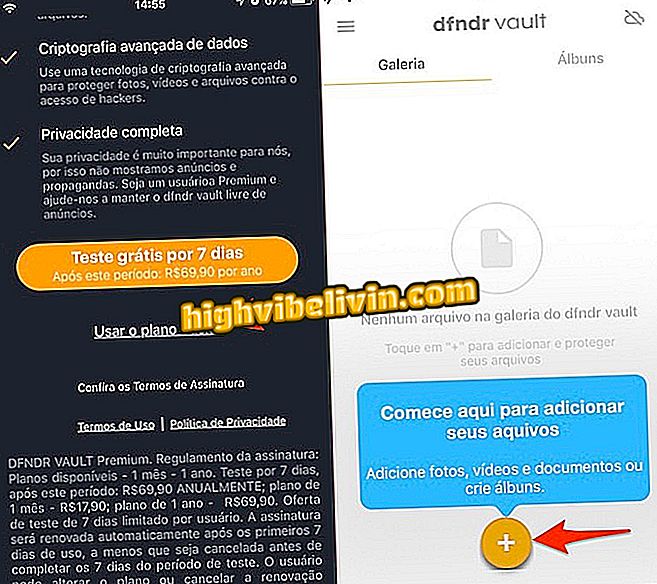
Hành động mở tùy chọn ứng dụng DFNDR VAULT cho iPhone
Bước 4. Chọn tùy chọn "Tạo Album" và nhập tên thư mục. Để tiếp tục, chạm vào tùy chọn "Tạo".
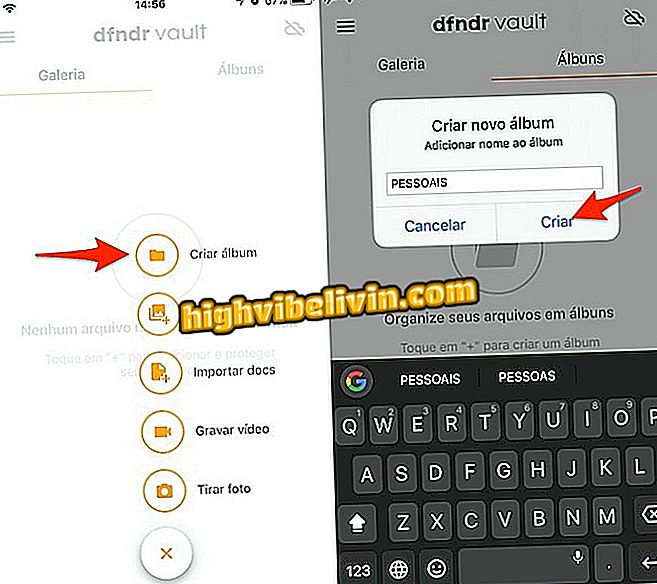
Hành động tạo album cho ảnh cá nhân trong ứng dụng DFNDR VAULT cho iPhone
Bước 5. Với thư mục đã sẵn sàng, chạm lại vào biểu tượng "+" và chọn tùy chọn "Nhập phương tiện";
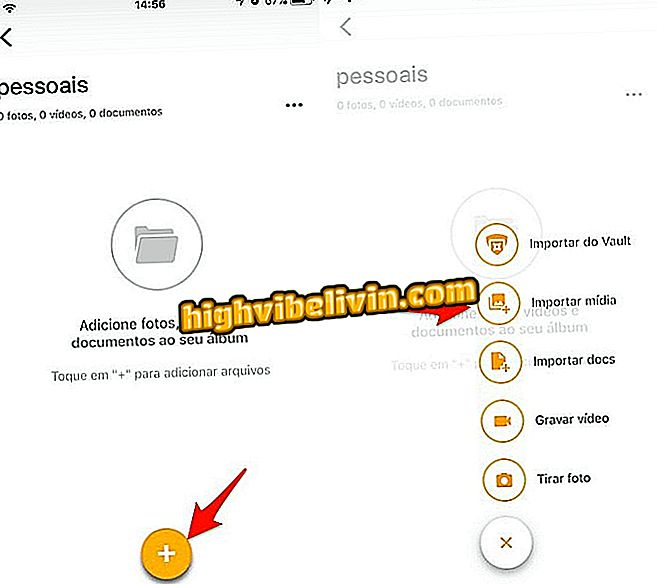
Hành động mở thư viện ảnh iPhone thông qua ứng dụng DFNDR VAULT
Bước 6. Chọn ảnh bạn muốn chặn và nhấn "Bắt đầu". Tại thời điểm này, hãy sử dụng nút "Xóa" để xóa hình ảnh trong thư viện iOS và chỉ giữ chúng trong Vault DFNDR.
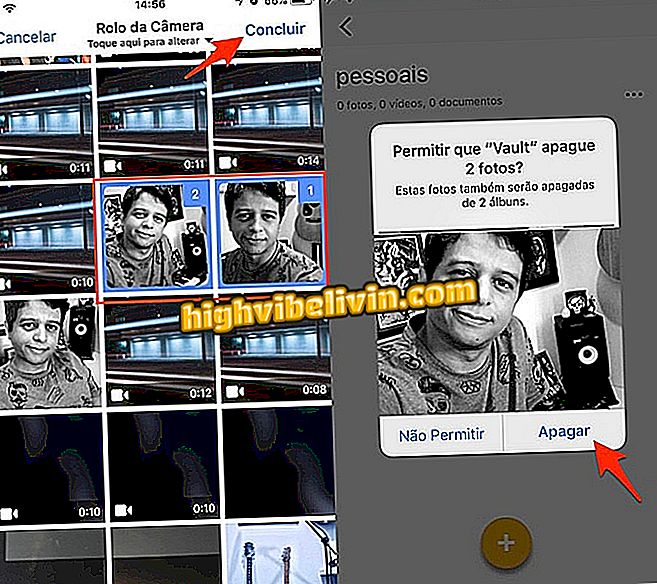
Hành động chọn hình ảnh iPhone để khóa bằng mật khẩu với ứng dụng DFNDR Vault
Bước 7. Để truy cập các hình ảnh bị chặn, hãy mở DFNDR Vault và sử dụng mật khẩu được cấu hình.
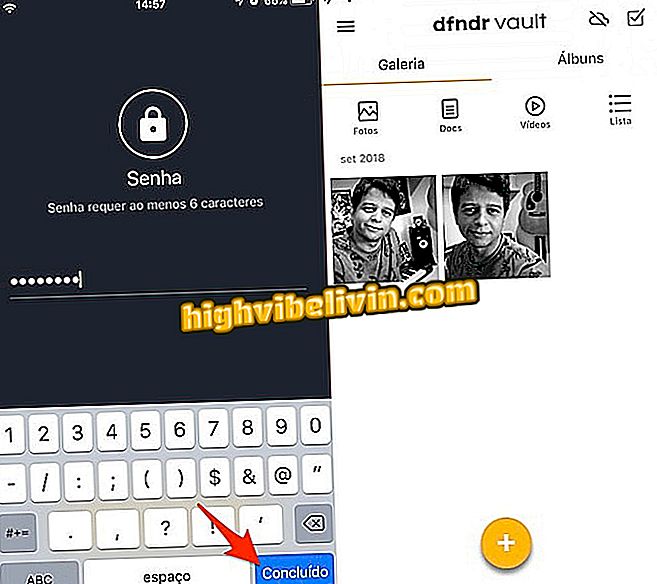
Hành động truy cập ảnh bị chặn trên iPhone bằng ứng dụng DFNDR VAULT
Sử dụng gợi ý bất cứ khi nào bạn muốn giữ hình ảnh riêng tư được lưu trữ trong iPhone của bạn an toàn.
WhatsApp có thể bị người khác theo dõi thông qua ứng dụng di động hoặc PC không? Người dùng trả lời trong Diễn đàn

iOS 11: Cách chỉnh sửa và lưu bản in iPhone








